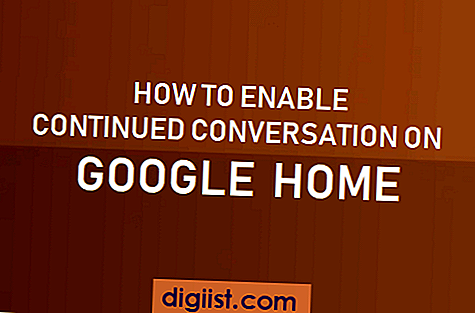Gmail è un popolare servizio di posta elettronica utilizzato da milioni di persone in tutto il mondo. Come con qualsiasi piattaforma di posta elettronica, è facile che la tua casella di posta si riempia di messaggi non letti. Se ti ritrovi con migliaia di email non lette e desideri ripulire la tua casella di posta, questa guida passo passo ti mostrerà come eliminare tutte le email non lette in Gmail contemporaneamente.
Prima di iniziare a eliminare in massa le email non lette, è importante notare che una volta eliminate, non sarai in grado di recuperarle. Quindi assicurati di voler davvero eliminare tutte le email non lette prima di procedere. Se preferisci conservare alcune email importanti, puoi esaminarle manualmente e selezionare quelle che desideri conservare prima di eliminare il resto.
Per eliminare tutte le email non lette in Gmail contemporaneamente, puoi utilizzare alcuni metodi. Un metodo semplice è utilizzare l'app Gmail sul tuo iPhone o dispositivo Android. Apri l'app Gmail, vai alla tua casella di posta principale e sul lato sinistro dello schermo vedrai una casella di controllo accanto a "Non letto" nella sezione "Posta". Seleziona la casella per selezionare tutte le email non lette. Quindi, fai clic sull'icona del cestino per eliminarli.
Un altro metodo consiste nell'utilizzare il sito Web Gmail sul tuo computer. Nella barra di ricerca in alto, digita "is:unread" e premi Invio. Verranno visualizzate tutte le email non lette. Ora seleziona la casella di controllo in alto a sinistra dello schermo per selezionare tutte le email non lette nella pagina corrente. Se desideri selezionare tutte le email non lette in un determinato intervallo di date o provenienti da un mittente specifico, puoi utilizzare rispettivamente gli operatori di ricerca "dopo:data" o "da:mittente". Dopo aver selezionato le email che desideri eliminare, fai clic sull'icona del cestino per eliminarle.
Se hai un gran numero di email non lette e desideri eliminarle tutte in una volta, puoi utilizzare uno strumento di terze parti chiamato "Clean Email". Clean Email è un potente strumento di organizzazione della posta elettronica che può aiutarti a ripulire la tua casella di posta. Offre una gamma di funzionalità per aiutarti a gestire facilmente le tue e-mail, inclusa la possibilità di eliminare in massa le e-mail non lette. Seleziona semplicemente la categoria "Letti/Non letti", quindi scegli l'azione "Elimina" per eliminare tutte le email non lette contemporaneamente.
In conclusione, eliminare tutte le e-mail non lette in Gmail in una volta può essere un modo rapido ed efficiente per ripulire la posta in arrivo. Sia che tu scelga di utilizzare i metodi forniti da Gmail o uno strumento di terze parti come e-mail pulita, prendendo il tempo per pulire regolarmente la posta in arrivo di e-mail non lette può aiutarti a rimanere organizzato e impedire che i messaggi importanti si perdano nel disordine.
Quindi, non passare ore a cercare di eliminare manualmente ogni e-mail non letto. Segui i passaggi descritti in questa guida e riporta la tua casella di posta in uno stato pulito e organizzato in pochissimo tempo!
Guida passo-passo: come eliminare tutte le e-mail non lette in Gmail contemporaneamente


Gmail offre vari modi per gestire e organizzare la tua casella di posta ed eliminare tutte le e-mail non lette è una delle attività essenziali per molti utenti. Sia che tu voglia ripulire la posta in arrivo, recuperare lo spazio di archiviazione o semplicemente declaturare, questa guida passo-passo ti guiderà attraverso il processo di eliminazione di tutte le e-mail non lette in Gmail contemporaneamente.
Metodo 1: utilizzando la funzione di ricerca di Gmail e seleziona
- Accedi al tuo account Gmail utilizzando qualsiasi browser Web.
- Nella barra di ricerca nella parte superiore, il tipo "è: non letto" senza le citazioni e premere INVIO. Questo visualizzerà tutte le e-mail non lette nella tua casella di posta.
- È possibile utilizzare parametri di ricerca aggiuntivi per perfezionare la ricerca, come mittente specifico, categoria o intervallo di date.
- Una volta selezionate le e-mail che si desidera eliminare, fare clic sull'opzione Can Cash Trash o sull'opzione "Elimina" che appare nella barra in alto.
- Verrà visualizzata una nota di conferma, chiedendo se si desidera eliminare permanentemente le e-mail selezionate. Fai clic su "OK" per procedere con la cancellazione.
Metodo 2: eliminazione delle e-mail non lette alla rinfusa
- Accedi al tuo account Gmail utilizzando qualsiasi browser Web.
- Nel pannello a sinistra, trova e fai clic sulla scheda "Promozioni" o "Social", a seconda di dove si trovano le tue e-mail non lette.
- Scorri verso il basso fino in fondo alla pagina fino a vedere un messaggio che indica il numero di e-mail non lette.
- Fai clic sull'opzione "Seleziona" che appare sul lato sinistro del messaggio.
- Fare clic sulla casella di controllo etichettata "Seleziona tutto" nella barra in alto. Questo selezionerà tutte le e-mail non lette sulla pagina.
- Fare clic sull'icona della cestino o l'opzione "Elimina" nella barra in alto per eliminare le e-mail selezionate.
Metodo 3: utilizzando l'app Gmail su Android o iPhone
- Apri l'app Gmail sul tuo dispositivo Android o iPhone.
- Tocca l'icona del menu (tre linee orizzontali) nell'angolo in alto a sinistra dello schermo.
- Scorri verso il basso e tocca l'opzione "All Mail".
- Tocca la barra di ricerca nella parte superiore e digita "è: non letto".
- Seleziona le email non lette che desideri eliminare toccando la casella di controllo accanto a ciascuna email.
- Tocca l'icona del cestino o l'opzione "Elimina" per eliminare le email selezionate.
Perché dovresti eliminare le tue email non lette in Gmail? Rimuovendo questi messaggi non letti, puoi mantenere la tua casella di posta pulita e organizzata, recuperare spazio di archiviazione e concentrarti sulle email che sono importanti per te.
Inoltre, l'eliminazione delle e-mail non lette può essere vista come un'azione di pulizia che indica che stai gestendo attivamente la tua casella di posta e stai tenendo tutto sotto controllo.
Tieni presente che questi metodi di eliminazione delle email non lette in Gmail rimuoveranno permanentemente le email selezionate. Se desideri archiviarli o spostarli in cartelle diverse, puoi utilizzare l'opzione "Archivia" o "Sposta" invece dell'opzione "Elimina".
Ricordati di aggiornare la tua casella di posta o di attendere qualche minuto affinché le modifiche abbiano effetto, soprattutto se hai un gran numero di email non lette.
In conclusione, l'eliminazione di tutte le email non lette in Gmail può essere eseguita in modo rapido ed efficiente utilizzando il metodo di ricerca e selezione, il metodo di eliminazione in blocco o l'app Gmail su Android o iPhone. Scegli il metodo più adatto alle tue preferenze e inizia a ripulire la tua casella di posta oggi stesso!
Accedi al tuo account Gmail

L'accesso al tuo account Gmail è essenziale per eliminare tutte le email non lette in un colpo solo. Segui questi passaggi per accedere al tuo account Gmail:
- Vai alla pagina di accesso di Gmail e inserisci il tuo indirizzo email e la password.
- Clicca sul pulsante "Accedi" per accedere al tuo account.
- Una volta effettuato l'accesso, vedrai la tua casella di posta Gmail. Il pannello sul lato sinistro dello schermo mostra varie opzioni, tra cui la posta in arrivo, le email speciali, le bozze e altro ancora.
- Per eliminare tutte le email non lette, puoi utilizzare la funzione di ricerca digitando "is:unread" nella barra di ricerca. Questo selezionerà tutte le email non lette nella tua casella di posta.
- Se desideri eliminare specifiche email non lette, puoi utilizzare la funzione di ricerca per filtrare le email per mittente, intervallo di date o qualsiasi altro criterio.
- Dopo aver selezionato le email che desideri eliminare, fai clic sull'icona del cestino o sul pulsante "Elimina" per spostarle nella cartella Cestino.
- Puoi anche eliminare in massa le email non lette utilizzando le scorciatoie. Ad esempio, puoi premere "Ctrl+A" su un computer Windows o "Comando+A" su un Mac per selezionare tutte le email, quindi premere il tasto "Elimina".
- Se desideri recuperare eventuali email cancellate, puoi andare nella cartella Cestino e selezionare le email che desideri recuperare. Fai clic sul pulsante "Sposta in" e scegli la cartella in cui desideri spostare le email.
- Inoltre, Gmail offre la possibilità di archiviare le email invece di eliminarle. L'archiviazione delle email le rimuove dalla posta in arrivo ma le mantiene nel tuo account per riferimento futuro.
- Per accedere al tuo account Gmail su un dispositivo mobile, puoi scaricare l'app Gmail dall'App Store (per iPhone) o dal Google Play Store (per Android). Accedi all'app utilizzando le tue credenziali Gmail per accedere alle tue e-mail mentre sei in movimento.
Seguendo questi passaggi, puoi accedere facilmente al tuo account Gmail ed eliminare tutte le email non lette in modo rapido ed efficiente. Utilizza le funzionalità e le scorciatoie di Gmail per risparmiare tempo e mantenere organizzata la tua casella di posta.
Seleziona Tutte le email non lette
Quando si tratta di eliminare una grande quantità di email non lette in Gmail, l'utilizzo della funzione Seleziona tutto può essere un modo rapido ed efficiente per affrontare l'attività. Invece di perdere tempo selezionando manualmente ogni email non letta, ci sono scorciatoie a tua disposizione per aiutarti a selezionare l'intervallo di email che desideri eliminare in una volta sola.
Se stai cercando un modo rapido per eliminare tutte le email non lette in Gmail, tieni presente che non esiste una funzionalità di eliminazione di massa incorporata nell'interfaccia web di Gmail. Tuttavia, esistono modi per raggiungere questo obiettivo utilizzando scorciatoie da tastiera, filtri o strumenti di terze parti. Ecco una guida passo passo su come selezionare ed eliminare tutte le email non lette in Gmail.
Metodo 1: utilizzo della funzione Seleziona tutto di Gmail
Il primo metodo consiste nell'utilizzare l'interfaccia web di Gmail per selezionare ed eliminare tutte le email non lette contemporaneamente. Ecco come:
- Apri Gmail nel tuo browser web e accedi al tuo account.
- Nella barra di ricerca nella parte superiore dello schermo, digita "is:unread" (senza virgolette) e premi Invio. Verranno visualizzate tutte le email non lette.
- Sul lato sinistro dello schermo, fai clic sulla casella di controllo nella riga superiore di caselle di controllo per selezionare tutte le email non lette nella pagina corrente. Se hai più di una pagina di email non lette, puoi fare clic sulla casella di controllo "Seleziona tutto" visualizzata nella parte superiore della pagina per selezionare tutte le email nella tua casella di posta.
- Dopo aver selezionato tutte le email che desideri eliminare, fai clic sull'icona del cestino nella barra degli strumenti in alto per eliminarle definitivamente.
Seguendo questi passaggi, puoi cancellare in modo rapido ed efficiente le tue email non lette in Gmail. Ricorda solo che eliminandoli non sarai in grado di recuperarli a meno che non ne abbia eseguito il backup separatamente.
Metodo 2: utilizzo di strumenti di terze parti
Se hai un gran numero di e-mail non lette e il metodo sopra menzionato non è pratico per te, ci sono strumenti di terze parti che possono aiutarti a eliminare le tue e-mail non lette in blocco. Questi strumenti offrono spesso funzionalità aggiuntive come opzioni di ricerca avanzate, eliminazione programmata e la possibilità di eliminare le e-mail da cartelle o etichette specifiche.
Domande frequenti sull'eliminazione delle e-mail non lette in Gmail
1. Posso selezionare tutte le e-mail non lette in Gmail sul mio dispositivo Android?
Sì, puoi selezionare tutte le e-mail non lette sull'app Gmail per Android. Il processo è simile a quello sopra descritto per l'interfaccia Web Gmail.
2. Esiste un modo per tracciare le e-mail non lette in massa a Gmail?
Gmail non ha una funzionalità di selezione di massa integrata, ma è possibile utilizzare i metodi sopra menzionati o gli strumenti di terze parti per ottenere la cancellazione di massa.
3. Cosa dovrei fare se elimino accidentalmente e-mail importanti?
Se elimini accidentalmente importanti e-mail, puoi provare a recuperarle dalla cartella della spazzatura entro un certo intervallo di tempo. Tuttavia, tieni presente che le e-mail permanentemente cancellate non possono essere recuperate.
Utilizzando la funzione Seleziona tutta in Gmail, è possibile eliminare in modo rapido ed efficiente le tue e-mail non lette e mantenere pulita la tua casella di posta. Sia che tu scelga di utilizzare l'interfaccia Web Gmail, gli strumenti di terze parti o le scorciatoie da tastiera, ci sono opzioni disponibili per adattarsi al metodo preferito di cancellazione e-mail in blocco.
Elimina permanentemente le e-mail non lette
Se stai cercando di eliminare rapidamente tutte le tue e-mail non lette a Gmail, ci sono alcuni metodi che puoi utilizzare per rendere il processo rapido ed efficiente. Sia che tu abbia migliaia di e-mail non lette che intasano la tua casella di posta o vuoi solo iniziare con una lavagna pulita, questi metodi ti aiuteranno a delegare in serie quelle e-mail indesiderate.
Metodo 1: utilizzando l'app Gmail su Android
- Apri l'app Gmail sul tuo dispositivo Android.
- Nel menu a sinistra, tocca l'icona della casella di controllo accanto a "tutto" per selezionare tutte le e-mail nella tua casella di posta.
- Nell'angolo in alto a destra, tocca l'icona del menu a tre punti e seleziona "Elimina".
- Verrà visualizzato un messaggio di conferma, indicando che le e-mail selezionate verranno spostate in spazzatura. Tocca "OK" per procedere con la cancellazione.
Metodo 2: e-mail di massa-delete utilizzando l'interfaccia Web Gmail
- Apri Gmail nel browser Web e accedi al tuo account.
- Nella barra di ricerca in alto, inserisci "Is: non letti" per filtrare per tutte le e-mail non lette.
- Fai clic sull'icona della casella di controllo vicino all'angolo in alto a sinistra delle e-mail per selezionare tutte le e-mail nella pagina corrente.
- Un messaggio apparirà nella parte superiore della pagina, spingendo a selezionare tutte le conversazioni corrispondenti. Fai clic su di esso per selezionare tutte le e-mail non lette nella posta in arrivo.
- Fai clic sull'icona del cestino della spazzatura per eliminare le e-mail selezionate.
Metodo 3: utilizzando i filtri per e-mail non lette in massa
- Apri Gmail e fai clic sull'icona degli ingranaggi nell'angolo in alto a destra, quindi seleziona "Vedi tutte le impostazioni".
- Vai alla scheda "Filtri e indirizzi bloccati".
- Scorri verso il basso e fai clic su "Crea un nuovo filtro" o modifica un filtro esistente.
- Nel campo "ha le parole", immettere "è: non letti".
- Fai clic su "Crea filtro".
- Nella schermata successiva, selezionare la casella accanto a "Eliminalo".
- Fai clic su "Crea filtro" per applicare il filtro ed eliminare tutte le e-mail non lette corrispondenti ai criteri.
È importante notare che una volta eliminate le e-mail dal tuo account Gmail, vengono spostate nella cartella della spazzatura. Se vuoi rimuoverli in modo permanente dal tuo account, dovrai svuotare la cartella della spazzatura, che può essere eseguita manualmente o automaticamente entro 30 giorni. In alternativa, è possibile impostare un programma di eliminazione personalizzato per eliminare automaticamente le e-mail dopo una data specifica.
FAQ
- D: Posso recuperare le e-mail eliminate in Gmail? A: Sì, se hai eliminato accidentalmente le e-mail, puoi recuperarle dalla cartella della spazzatura entro 30 giorni.
- D: Devo eliminare tutte le mie e-mail? A: Dipende dalle tue preferenze personali e dai tipi di e-mail che ricevi. Se la tua casella di posta è ingombra e non stai utilizzando o riferendosi alle e-mail, eliminarle può aiutare a mantenere la tua casella di posta pulita e organizzata.
Utilizzando questi metodi, è possibile eliminare in modo rapido ed efficiente tutte quelle e-mail non lette, eliminando il disordine nella posta in arrivo di Gmail. Sia che tu stia cercando di eseguire un'eliminazione sfusa o impostare un filtro personalizzato, le funzionalità e le scorciatoie di Gmail rendono facile gestire la tua e-mail e mantenere la tua casella di posta organizzata.